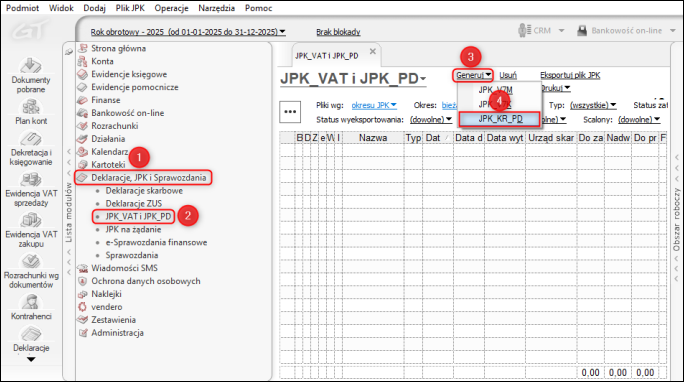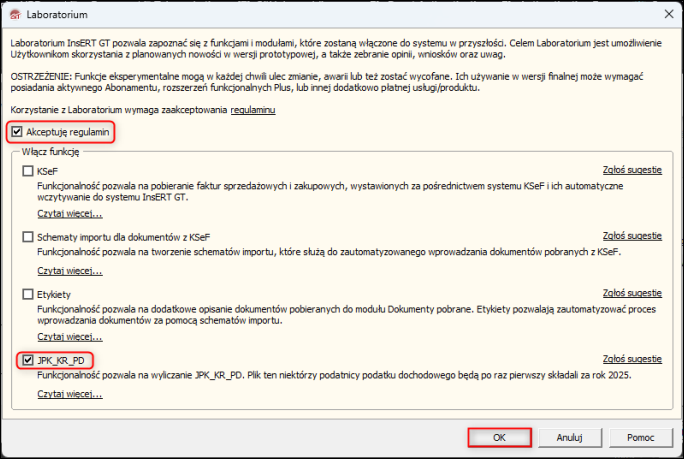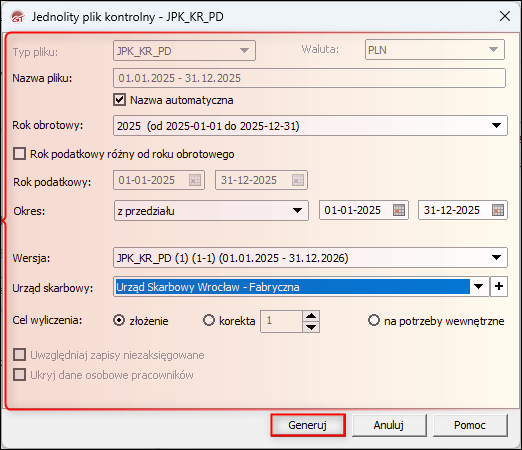e-Pomoc techniczna
Rewizor GT – Jak wygenerować plik JPK_KR_PD?
Program: InsERT GT, Rewizor GT
Kategoria: Deklaracje skarbowe i JPK
Uwaga! Obsługa Schematów importu dla Krajowego Systemu e-Faktur jest dostępna w ramach Laboratorium InsERT GT.
Od wersji 1.84 program Rewizor GT umożliwia wygenerowanie pliku JPK_KR_PD. W tym celu należy:
1. Z listy modułów wybrać Deklaracje, JPK i Sprawozdania – JPK_VAT i JPK_PD, rozwinąć opcję Generuj i wybrać JPK_KR_PD.
2. Jeżeli nie zostało to wcześniej zrobione, to pojawi się komunikat, informujący, że należy aktywować usługę w Laboratorium, po zaakceptowaniu komunikatu włączyć funkcję JPK_KR_PD. Jeżeli wcześniej nie została aktywowana żadna funkcjonalność laboratorium, to należy wcześniej zapoznać się i zaakceptować Regulamin korzystania z Laboratorium. Zmiany zapisać przyciskiem OK.
3. Wypełnić zawartość okna Jednolity plik kontrolny - JPK_KR_PD:
-
Typ pliku – pole pokazuje wybrany typ pliku JPK.
-
Nazwa pliku – nazwa pliku nadawana jest automatycznie na podstawie wybranego okresu. Istnieje możliwość odznaczenia nazwy automatycznej poniżej tego pola i wprowadzenie jej ręcznie. Nazwa pliku musi być unikatowa.
-
Rok obrotowy – pole umożliwia wybranie roku obrotowego, dla którego zostanie wygenerowany plik JPK.
-
Rok podatkowy różny od roku obrotowego – opcję należy zaznaczyć tylko w przypadku, w którym rok podatkowy nie jest tożsamy z rokiem obrotowym.
-
Rok podatkowy – pola aktywne tylko dla zaznaczonej opcji Rok podatkowy różny od roku obrotowego. Jeżeli opcja została zaznaczona, należy wybrać odpowiedni przedział roku podatkowego.
-
Okres – pole umożliwia zdefiniowanie okresu, za który zostanie wygenerowany plik.
-
Wersja – pole umożliwia wybranie wersji pliku JPK.
-
Urząd skarbowy – pole umożliwia wybranie urzędu skarbowego, do którego kierowany jest plik JPK. Domyślnie ustawiony jest urząd skarbowy wybrany w Danych podmiotu.
-
Cel wyliczenia – pole umożliwia wybranie, czy plik jest składany do urzędu po raz pierwszy, czy jest to korekta pliku. Można też wygenerować plik na potrzeby wewnętrzne – po wybraniu tej opcji pliku nie będzie można wysłać do urzędu.
-
Uwzględniaj zapisy niezaksięgowane – opcja pozwala na uwzględnienie w pliku zapisów, które nie zostały jeszcze zaksięgowane. Opcja jest dostępna tylko dla pliku generowanego na potrzeby wewnętrzne.
-
Ukryj dane osobowe pracowników – wybranie tej opcji zmienia dane osobowe pracowników na kolejne numery, jeśli do konta podpięta jest kartoteka pracowników. Opcja jest dostępna tylko dla pliku generowanego na potrzeby wewnętrzne.